
三星AllShare Cast手机版,是三星公司官方发布的手机投屏软件。当下,它能适配多数三星主流机型,可在电视或电脑上实现手机投屏与屏幕共享,还能共享浏览、搜索连接设备里存储的媒体内容。用户只需保证手机与欲共享内容的电视媒体屏幕,接入同一WiFi网络。使用该软件,投屏稳定流畅不卡顿,画面显示也十分清晰。不仅如此,此软件支持与同一无线网络中的多位朋友进行屏幕共享,还能同步对数据展开评论与修改,适用于投票辅助,屏幕画面结果可同步显示。有需求的用户,可在本站免费下载使用。

Allshare Cast怎么启动,怎么投屏
1、请务必保证您的手机与电视机连接至同一个wifi。

2、进入您的手机设置并启用无线显示选项。

3、进入电视设置界面,开启Miracast无线设置。

4、点击选择按钮,选择你想连接到的电视上

AllShare Cast只能在三星手机用吗?苹果手机支持吗
由于Allshare Cast是三星独家开发的功能,所以目前支持该功能的手机或平板仅有三星自家的Galaxy S3、Galaxy S4、Galaxy Note 2、Galaxy Note 10.1以及Galaxy Note 8.0等几款中高端产品,并且电视也只能选用三星品牌的智能电视。此次测试我们使用的机型为Galaxy Note 8.0平板与F8000智能电视产品。
Allshare Cast官方安卓版测试演示
应用功能的实现必须依赖无线WiFi网络,所以我们把两台机器都连接到同一个WiFi网络,接着先在F8000智能电视上进行设置。
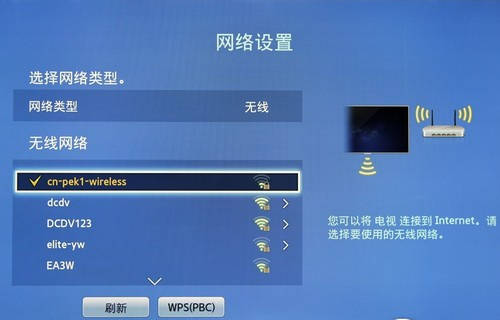
F8000遥控器运用触控与按键相结合的设计,划动操作极为灵敏,使用体验流畅,能让人切实体会到通常只有高端智能电视产品才具备的舒适使用感受。当我们在菜单里依次选择项目——网络——Allshare设置——Screen Mirroring后,就会看到电视屏幕提示连接已准备就绪,接着开启设备上的Allshare Cast功能。

选择网络后,选择ALLShare设置

选择Screen Mirroring功能

等待其他设备连接

接着,选择Allshare Cast,系统便会自动开启查找设备的操作,并完成连接。

连接成功

应用特色
【同步文件共享】
你可以与他人共享文件,不论是接收还是下载文件
【连接手机】
请务必保证用户的手机与ShareAll处于同一网络环境。之后,在浏览器中输入ShareAll所显示的IP地址。
【共享】
分享照片、视频、音乐文件、zip文件以及文件夹,就如同拧紧一个螺栓般简单。ShareAll还为你提供了流媒体音乐的选择。
【自动发现】
自动搜索附近的朋友文件共享。朋友没有找到?别担心。ShareAll集成条码/二维码扫描仪。扫描二维码就可以做